Hvordan laste ned videoer fra Internett gratis
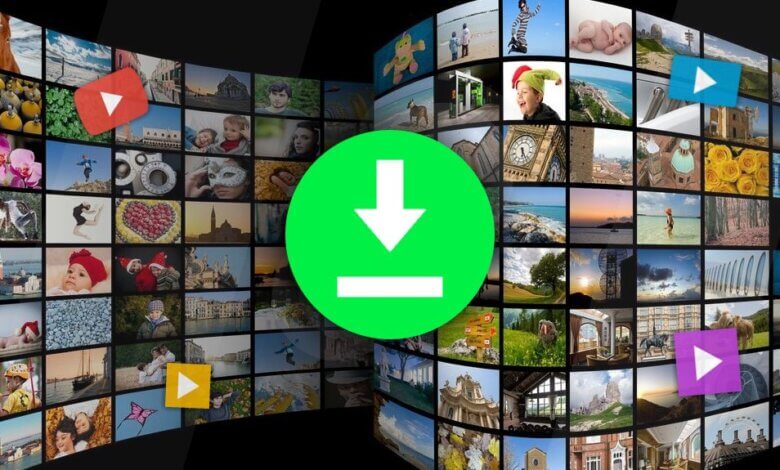
Det vil være opprørende når du ikke finner en nedlastingsknapp på et nettsted for å laste ned videoen du liker veldig godt. De fleste populære videodelingsnettsteder som YouTube tilbyr ikke nedlastingsalternativet. Men det er tredjepartsverktøy du kan bruke til å laste ned video fra internett når det ikke er et nedlastingsalternativ.
Du kan finne mange tilgjengelige videonedlastere på Google, inkludert nettbaserte verktøy og skrivebordsprogrammer. Imidlertid er ikke alle av dem så pålitelige og nyttige som de hevdet. Så vi vil dele en god videonedlaster - Online Video Downloader direkte til deg, for å hjelpe deg med å laste ned videoer fra internett.
Bli kjent med Video Downloader – Online Video Downloader
Online video nedlasting er et skrivebordsprogram tilgjengelig på både Windows- og Mac-datamaskiner. Den er spesielt utviklet for å hjelpe folk med å laste ned videoer og lyd fra nettsider som YouTube, Facebook, Vimeo og SoundCloud. Installasjonsprosessen pakker ikke spionprogrammer. Du trenger ikke å bekymre deg for datasikkerheten til datamaskinen din.
Grensesnittet er rent og intuitivt. Du kan laste ned videoene fra internett med noen få klikk. Online Video Downloader gir ikke mange utdataformater, det kan være den eneste ulempen med denne videonedlasteren. Du kan bruke den gratis prøveversjonen for å laste ned videoer på nettet.
3 trinn for å laste ned videoer/lyd fra Internett gratis
Tips: Ikke alle nettstedene støttes av Online Video Downloaders. Hvis du har videoer du vil laste ned fra et nettsted, kan du kopiere og lime inn URL-en til programmet for å prøve.
Trinn 1. Kopier og lim inn URL-en
Som vi sa før, lar prøveversjonen av Online Video Downloader deg laste ned videoer gratis.
Få det installert og åpne programmet. Deretter åpner du videoen du vil laste ned, og kopierer URL -en. Lim til slutt inn nettadressen i programmet og klikk på "Analyser" -knappen.

Trinn 2. Velg Output Format
Etter at programmet er ferdig med å analysere videoen, vil det dukke opp et vindu der du må velge utdataformat. Nå tilbyr Online Video Downloader kun 1 utgangsvideoformat – MP4 og 2 lydformater – MP3 og Webm.
Velg utgangsvideoformatet du trenger og klikk på "Last ned" -knappen.

Trinn 3. Vent til nedlastingsprosessen er fullført
Nå vil dette programmet automatisk begynne å laste ned denne videoen for deg. Online Video Downloader støtter batch-nedlasting. Så du kan fortsette trinnene ovenfor for å laste ned flere videoer.

Hva er de 3 trinnene for å laste ned videoer fra Internett ved hjelp av Online video nedlasting? Sammenlignet med online videonedlasteren har Online Video Downloader mer stabil ytelse og rask nedlastingshastighet.
Hvor nyttig var dette innlegget?
Klikk på en stjerne for å rangere det!
Gjennomsnittlig rangering / 5. Stemmeantal:




![15 beste gratis anime-nettsteder for å se anime online [2022]](https://www.getappsolution.com/images/website-anime-390x220.jpg)